Kuidas linti nähtavaks teha OneNote 2013-s
Microsofti rakendus OneNote on teabe jälgimisel väga kasulik, nii et pääsete sellele juurde teistest arvutitest ja seadmetest. OneNote'i märkmete tegemise omaksvõtmine võttis mul isiklikult aega, kuid sellest on saanud programm, mille olen kogu aeg arvutis avanud.
Nagu teised Office 2013 programmid, kasutab OneNote akna ülaservas navigeerimisriba, mis sisaldab enamikku tööriistu ja sätteid, mida vajate oma sülearvutitega töötamisel. Kuid kui lindil olevad tööriistad on peidetud ja näete ainult sakke, siis teie lint variseb. See on säte, mida saate siiski muuta, kui soovite linti kogu aeg näha. Allpool toodud lühike juhend õpetab teile, kuidas seda muudatust teha.
Lõpetage lindi peitmine rakenduses OneNote 2013
Allpool muudetud seaded rakenduvad rakendusele OneNote 2013 isegi pärast programmist väljumist. Kui otsustate hiljem, et te ei soovi linti peita, saate lihtsalt uuesti allpool toodud samme järgida, nii et lint uuesti kokku lükatakse.
1. samm: avage OneNote 2013.
2. samm: klõpsake akna ülaosas ühel vahekaardil. Pole tähtis, milline sakk. Klõpsan alloleval pildil vahekaardil Avaleht .

3. samm: paremklõpsake lindil olevas tühjas kohas, seejärel klõpsake suvandil Ahenda lint .
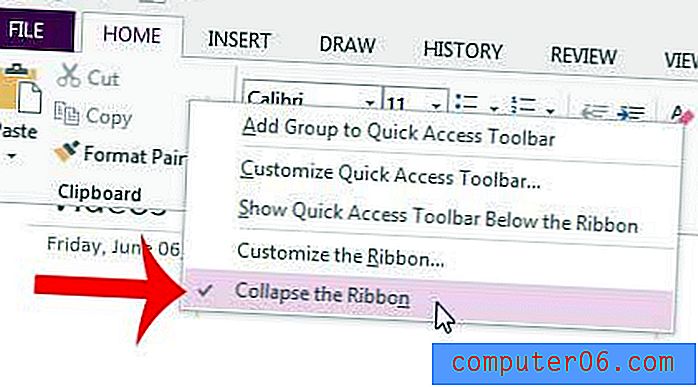
Lint peaks nüüd akna ülaosas nähtavaks jääma, isegi kui teie hiir sellel puudub.
Kas teil on OneNote'is sülearvuti, mida soovite teiste arvutiga juurdepääsetavate inimeste eest varjata? Siit saate teada, kuidas OneNote 2013-s sülearvutit parooliga kaitsta, nii et see pole nähtav enne, kui olete parooli sisestanud.



